Förutom hårdvarutillverkaren är Apple också ett innovativt varumärke. Det släppte många nya teknologier, särskilt den visuella aspekten. Med lanseringen av iPhone 6S introducerade Apple Live Photos i iOS. Live Photos är inte vanliga bild- eller videofiler. De är rörliga bilder på tre sekunder och du kan använda dem som bakgrundsbild på dina iOS-enheter. När det kommer till annan användning kan du förvandla Live Photos till animerad GIF. Det här är en konkret handledning för att guida dig hur du enkelt gör levande foton till GIF.
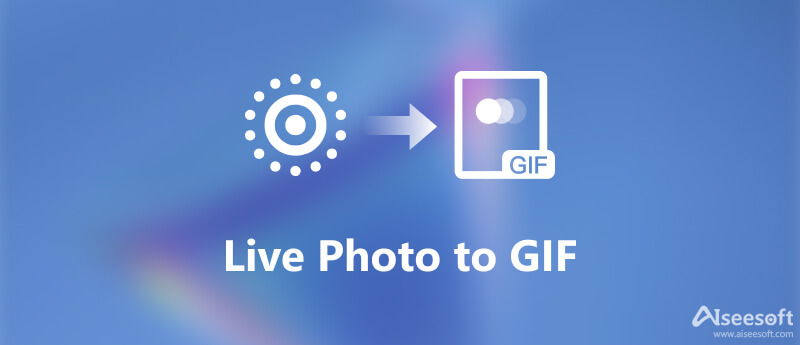
Varför är Live Photos inte populära bland iPhone-användare? Delvis på grund av kompatibilitetsproblemet. Det kommer att övergå till stillbild på system utanför iOS. Lyckligtvis kan du enkelt förvandla ett Live Photo till animerad GIF på iPhone.
Sedan iOS 11 kan du konvertera Live Photos till GIF direkt i Photos-appen. Det är alltså det enklaste sättet att få det du vill ha.
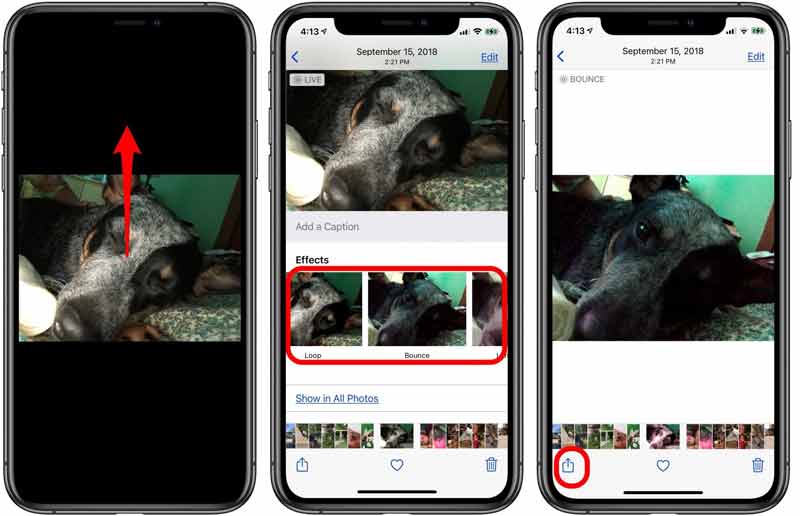
Dessutom har vissa tredjepartsappar kapacitet att förvandla Live Photos till animerade GIF-filer på iPhone. Vi använder Lively som exempel för att visa hur det fungerar.
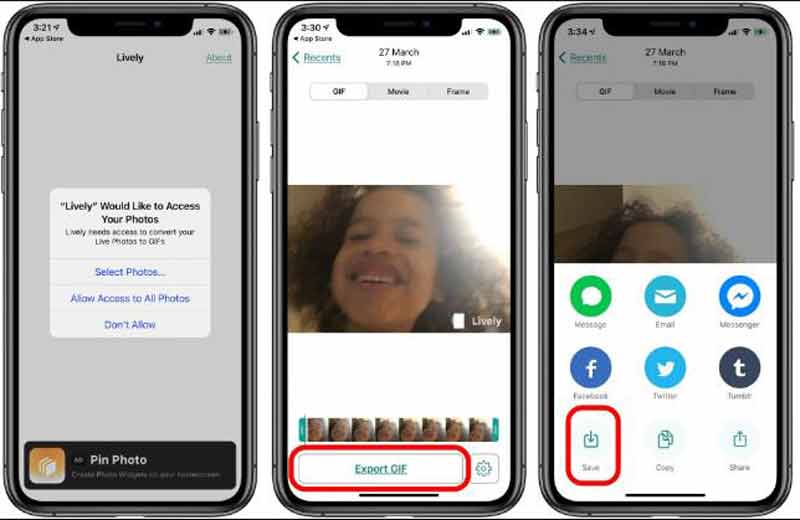
Anmärkningar: Tänk på att Lively-appen kommer att lägga till vattenstämpel till din GIF-bild. För att ta bort det måste du betala för $2.99.
Det finns inget sätt att konvertera Live Photos till GIF på datorn direkt eftersom det saknas Live Photos till GIF-konverteringsprogram. Dock, Aiseesoft Screen Recorder kan hjälpa dig att förvandla ett Live Photo till animerad GIF på datorn.

Nedladdningar
Aiseesoft Screen Recorder – Bästa Live Photo Recorder
100 % säker. Inga annonser.
100 % säker. Inga annonser.


Utökad läsning
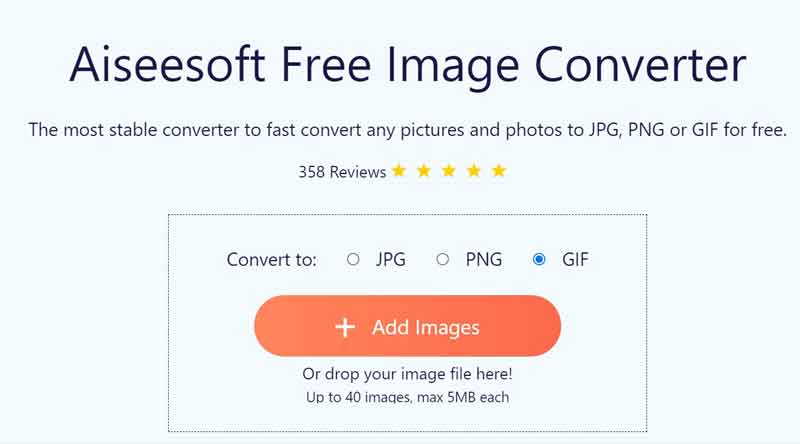
Ibland behöver du en bärbar GIF-omvandlare för att växla mellan bildformat. Aiseesoft gratis bildkonverterare är ett bra alternativ för både nybörjare och avancerade användare.
Hur tar man ett livefoto på iPhone?
Öppna kameraappen på din iPhone, växla till fotoläge och se till att Livebilder är påslagen. Håll ned avtryckaren i tre sekunder. Då hittar du Live Photo in Photos-appen.
Vilket format är Live Photos?
Livefoton är varken foto eller video. Det är bara en funktion på iPhone 6S och senare. Det gör animation med en serie bilder.
Hur ställer jag in Live Photo som bakgrundsbild?
Öppna appen Inställningar, välj Bakgrund, och välj Kamerarulle. Hitta och välj Live Photo och ställ in det som bakgrund.
Slutsats
Den här guiden berättar om tre metoder för att förvandla ett Live Photo till animerad GIF på iPhone med eller utan dator. För det första kan du göra det direkt i appen Foton. Om den inte är tillgänglig kan du också använda en tredjepartsapp, som Lively. Aiseesoft Screen Recorder kan hjälpa dig att producera animerade GIF-bilder från ett Live Photo på datorn. Om du har andra problem, skriv ner ett meddelande i kommentarsfältet under det här inlägget.
GIF-omvandlare
Bästa Video till GIF Converter Bästa GIF till Video Converter Konvertera GIF till WebM Bästa GIF till JPG-konverterare Konvertera GIF till MOV Konvertera GIF till WMV Konvertera GIF till PDF Konvertera PNG till GIF Konvertera MOV till GIF Konvertera video till GIF Gratis Video till GIF Converter Konvertera MP4 till GIF Konvertera SWF till GIF Konvertera WebM till GIF Skärm till GIF Bild till GIF-konverterare Levande foto till GIF Konvertera JPG till GIF
Video Converter Ultimate är en utmärkt videokonverterare, redigerare och förstärkare för att konvertera, förbättra och redigera videor och musik i 1000 format och mer.
100 % säker. Inga annonser.
100 % säker. Inga annonser.